Локација није доступна, приступ се одбија приликом отварања флеш уређаја - како да га поправите
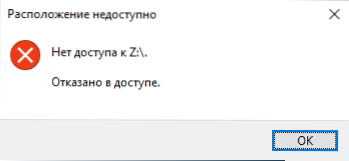
- 5001
- 254
- Moses Gerlach
Ако повежете било који флеш диск или спољни чврсти диск путем УСБ-а и покушај отварања његове садржаје (чланак сматра само такву ситуацију, ако се то догоди са једним специфичним погоном, случај може бити други) Видите грешку "Локација је Није доступно, не постоји приступ диску, негира се приступ ", разлог у већини случајева је разлог напона Виндовс 10, 8 безбедносних политика.1 или Виндовс 7 који ограничавају приступ Фласх драјвовима и другим уклоњивим УСБ уређајима: Понекад је то резултат администратора система (ако говоримо о организацији), понекад и сопственим експериментима са системом или чак радом злонамерног софтвера.
У овом упутствима да урадите ако када покушате да отворите УСБ флеш уређај или други погон у Виндовс-у, видите поруку да вам је ускраћен приступ и локација није доступна. Обавезни услов који можете испунити кораке дате касније - присуство права администратора у систему, без њих неће бити могуће да то испуни. Ако, напротив, морате да ограничите приступ УСБ уређајима, о томе овде: Како забранити употребу Фласх драјвове и других УСБ драјвова у оперативним системима Виндовс.
Укључивање приступа флеш уређају и осталим УСБ погонима у уреднику политике локалне групе
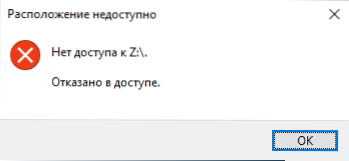
Ако је ваш рачунар инсталиран на Виндовс 10, 8.1 или Виндовс 7 Профессионал, Цорпоратион или Максималне верзије, можете да користите метод исправљања проблема помоћу уредника локалне групе политике. За домаћи издање идите на следећу методу.
Кораци да би се утврдила "локација није доступна" за УСБ погоне биће следећи:
- Притисните вин + р тастере на тастатури, унесите Гадит.Магистар И кликните на Ентер. Отвориће се уредник локалне групе групе.
- Идите на одељак за конфигурацију рачунара - Административне предлошке - систем - приступ уређајима за уклањање.
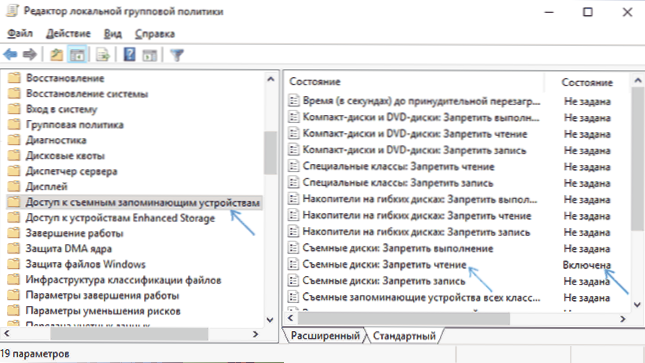
- На десној страни прозора уредника, погледајте: Постоје ли политичари у колони "Стање" од којих је назначено "укључено".
- Ако сте присутни, притисните их два пута и инсталирајте "Не" или "онемогућено". Примените подешавања.
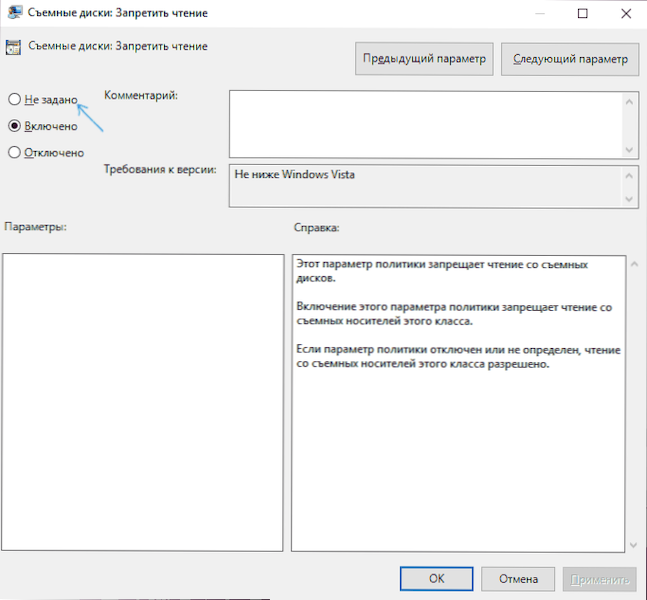
- Поновите кораке 2-4 у сличном пододељку у корисничкој конфигурацији.
По правилу, поновно покретање након ових радњи нису потребни: Промјене ступају на снагу одмах, међутим, погон ће се морати уклонити и поново повезати на рачунар или лаптоп након обављања поставки.
Откључавање приступа уклоњивим дисковима помоћу уређивача регистра
Ако је ваш рачунар инсталиран на Виндовс Виндовс, можете добити приступ Фласх уређају откључавањем у уређивачу регистра:
- Притисните вин + р тастере на тастатури, унесите Регедит И кликните на Ентер.
- У уређивању регистра отворен је у одељак
Хкеи_лоцал_мацхине \ Софтваре \ Политике \ Мицрософт \ Виндовс \
- Проверите да ли је пододељак (мапа на левој страни) присутно у њему са именом РемоваблеСтегесегес. Ако јесте, кликните на то десним дугметом миша и одаберите ставку "Делете".
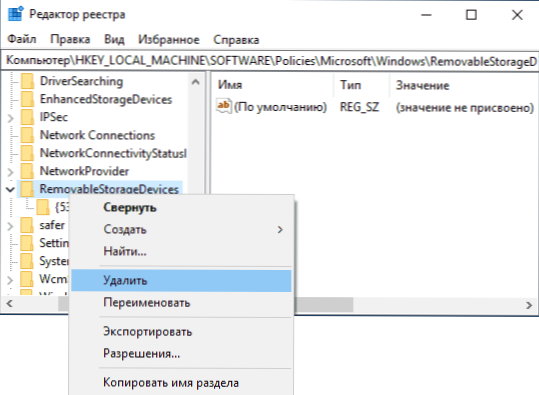
- Поновите кораке 2-3 у одељку
ХКЕИ_ЦУРРЕНТ_УСЕР \ Софтвер \ Политике \ Мицрософт \ Виндовс \
Преокретање након што се обично не захтевају ове акције, али ће се морати искључити флеш диск (или спољни чврсти диск), а затим поново повезати да бисте га приступили.
Упутства горе разматрају случај када је разлог недостатка приступа прецизно прозори политика. Ако имате другачији случај, детаљно опишите коментаре: под којим условима и радњи се појављује порука и шта тачно, вербатим, то указује и покушаћу да предложим шта да урадим.
- « Како да укључите светлу тему Гоогле Цхроме са тамним темом Виндовс 10
- Грешка, овај уређај већ користи друга апликација приликом приказивања звука ХДМИ - како да га поправим »

